TUTORIEL – Installation logiciel BMW – ISTA D & ISTA P
Si vous n’avez pas encore commandé, vous pouvez le faire ici : ISTA D & ISTA P.
Choix du câble pour votre véhicule
- Pour les véhicules BMW (sauf séries F et G), privilégiez le câble KCAN DCAN.
- Pour les séries F & G, privilégiez le câble ENET.
Nous proposons également l’installation à distance si besoin. Si vous êtes débrouillard et motivé, voici un tutoriel détaillé par l’un de nos clients (merci encore à lui, il se reconnaîtra) :
Nous faisons l’installation à distance si besoin, si vous êtes débrouillard et motivez voici un tutoriel détaillé par un de nos clients (merci encore à lui il se reconnaitras)
Étape 1 : Télécharger tous les liens
Téléchargez tous les fichiers nécessaires à partir des liens fournis.
Étape 2 : Décompresser les fichiers
Décompressez les fichiers en utilisant WINRAR Or 7-Zip (évitez d’autres outils d’archivage). (7zip fortement conseillé)
Étape 3 : Installer les exécutables
Dans le dossier “Bimmergeeks ISTA+ Install.7z”, installez les exécutables du dossier Pre-Install (les numéros 1 à 6).
Étape 4 : Exécuter les fichiers de registre
Exécutez les trois fichiers de registre et appliquez-les (les numéros 7 à 9).
Étape 5 : Lancer le ST212.exe
Dans le dossier “BimmerGeeks Standard Tools”, lancez le fichier ST212.exe.
Étape 6 : Modifier les options d’installation
Décochez les 4 cases lors de la dernière étape de l’installation de ST212.exe et refusez le redémarrage de l’appareil.
Étape 7 : Supprimer les anciens dossiers
Supprimez à la racine de votre PC (Disque C:) les dossiers ECAPP, EDIABAS, And NCSEXPERT.
Étape 8 : Copier les nouveaux dossiers
Dans le Disque C:, glissez les dossiers ECAPP, EDIABAS, And NCSEXPERT qui se trouvent dans le dossier “BimmerGeeks Standard Tools”.
Étape 9 : Ajouter les fichiers OCX
Dans le répertoire C:/Windows/SysWOW64, insérez les trois fichiers du dossier OCX.
Étape 10 : Lancer le terminal de commande (CMD)
Lancez le terminal de commande CMD en tant qu’administrateur.
Étape 11 : Exécuter les commandes de registre
Dans l’invite de commande, exécutez les commandes suivantes :
bashCopiercd c:\windows\syswow64 regsvr32 mscomctl.ocx regsvr32 msflxgrd.ocx regsvr32 comdlg32.ocx Attendez le message “Registration Succeeded” après chaque commande.
Étape 12 : Déplacer le dossier “BMW Tools”
Dans le dossier “BimmerGeeks Standard Tools”, sélectionnez le dossier “BMW Tools” et déplacez-le sur votre bureau.
Étape 13 : Placer le dossier Rheingold
Dans le dossier “Bimmergeeks ISTA+ Install”, prenez le dossier Rheingold et placez-le dans c:/Program Files (x86).
Étape 14 : Créer un raccourci pour ISTA
Allez dans le dossier “c:/rheingold/testerGUI/bin/release”, créez un raccourci pour ISTA GUI, puis renommez-le en ISTA. Placez ce raccourci dans le dossier “BMW tools” sur votre bureau.
Étape 15 : Transférer les fichiers SQLiteDB
Dans le dossier SQLiteDBS 4.10.12 FR officiel, prenez les fichiers et placez-les dans le dossier Rheingold SQLiteDB.
Étape 16 : Lancer ISTA en tant qu’administrateur
Launch ISTA en tant qu’administrateur. Suivez les étapes et copiez-collez la licence contenue dans le fichier texte (trouvable dans le dossier “Bimmergeeks ISTA+ Install”).
Étape 17 : Ignorer le message de fin d’installation
Appuyez sur finish et ignorez le message.
Étape 18 : Installer les drivers pour le câble ENET
Installez “CDM21228_Setup” pour obtenir les drivers de votre câble ENET.
Étape 19 : Vérifier la reconnaissance du câble
Allez dans le gestionnaire des périphériques, branchez le câble et vérifiez qu’il est bien reconnu sur le port COM1 (important). Si ce n’est pas le cas, modifiez-le en COM1 dans les paramètres du port.
Étape 20 : Vérifier le câble avec INPA
Launch INPA pour vérifier si le câble est reconnu (assurez-vous que l’ignition est activée).
Étape 21 : Utiliser INPA et ISTA
Vous pouvez maintenant utiliser INPA (toutes versions) et ISTA en saisissant votre numéro de châssis.
Étape 22 : Lancer ISTA-P
Allez dans le dossier “ISTA-P 3.69.0.400”, puis dans “ISTA-P Loader 6.6” et lancez “BMW ISTA-P Loader V6.6L”.
Étape 23 : Copier la clé d’activation
Copiez la clé d’activation du fichier texte du même dossier et collez-la dans ISTA-P.
Étape 24 : Installer ISTA-P
Launch BMW_ISPI_ISTA-P_SYS_3.69.0.400 depuis le dossier “ISTA-P 3.69.0.400” et suivez les étapes pour l’installation.
Étape 25 : Finalisation de l’installation
Ne pas utiliser le raccourci créé sur le bureau, mais récupérez “BMW ISTA-P Loader V6.6L”, renommez-le en “ISTA-P” et gardez-le sur votre bureau. Ce fichier sera utilisé pour lancer ISTA-P.
- Moteurs diesel 472 : caractéristiques et applications - January 12, 2026
- Top 3 des shampoings Tekalab pour un pré-lavage performant - July 5, 2025
- OBD 3 : ce que l’avenir réserve aux garages - June 7, 2025

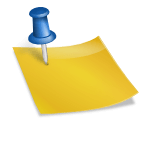

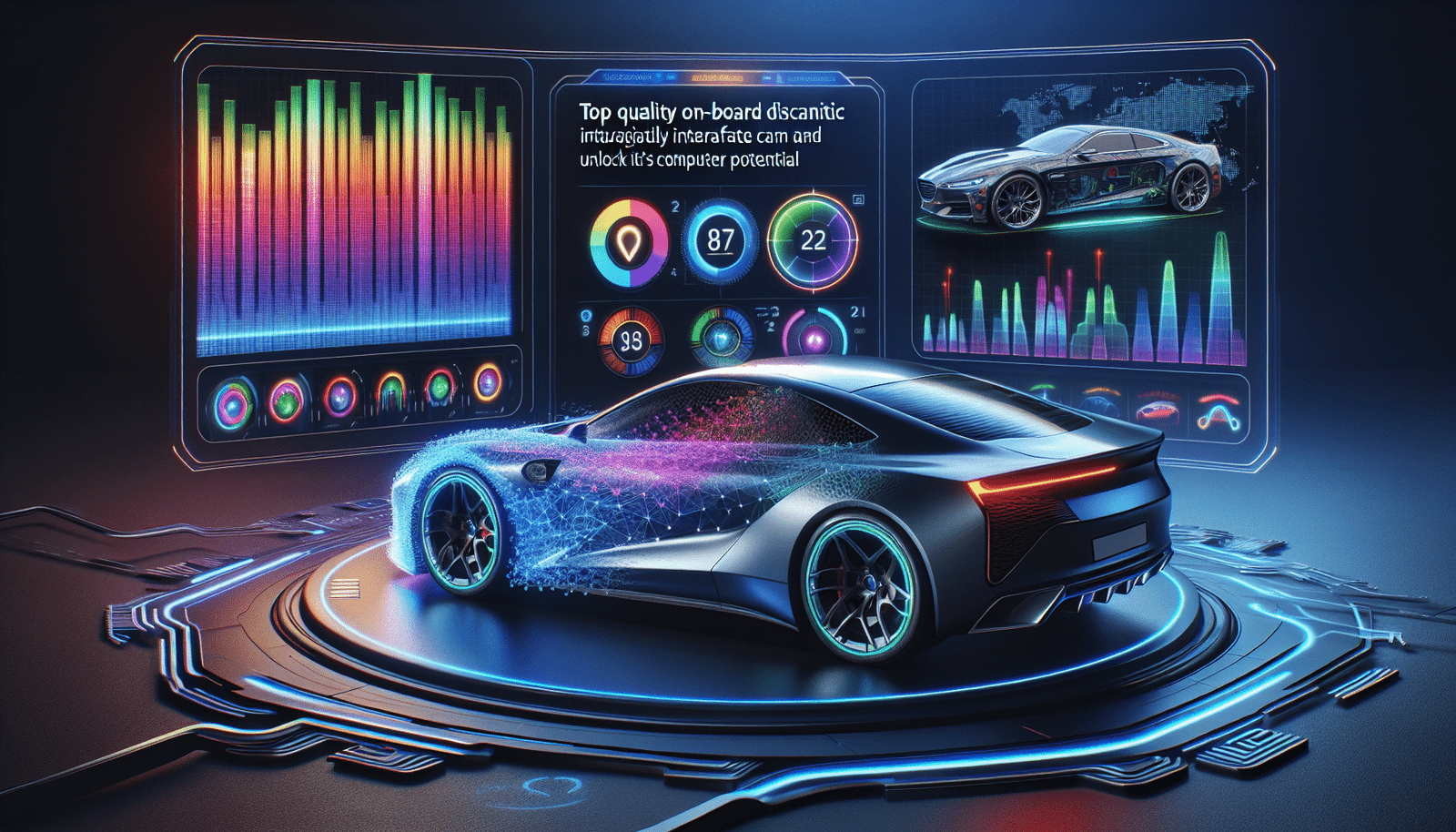





Leave a Reply